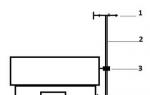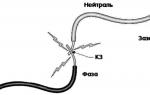Довольно часто у пользователей телефонов, работающих под управлением ОС Android, при попытке загрузки приложений с Google Play выскакивает ошибка 495
. Это сообщение говорит о том, что файл не найден. Разумный вариант - подождать, пока новая версия программы не будет загружена разработчиками. Но он является единственно возможным только в том случае, если ошибка появляется при работе лишь с одним конкретным приложением.
Если же от попытки к попытке ситуация повторяется с разным софтом, можно попробовать избавиться от ошибки, прибегнув к этому несложному способу: пройти по цепочке Настройки
- Приложения
- Все
- Диспетчер загрузки
- Очистить кэш
. Далее остается перезагрузить устройство и повторить попытку загрузки или обновления приложения. (Метод актуален, если сбой происходит из-за переполнения буфера диспетчера загрузки). Еще проще проблема решается с помощью « » - специального приложения, которое должно быть предустановлено на телефоне. Если же его нет, то возникает парадоксальная ситуация: вы не можете очистить кэш при ошибке 495 и из-за неё же не можете загрузить программу очистки кэша.


Опытные пользователи советуют также проверять настройки интернет-соединения , которые могут вместо мобильного подключения или Wi-Fi произвольно переключиться на WAP. Обратите внимание также на корректность установленного часового пояса и времени.
Очень часто пользователи смартфонов с ОС «Андроид» при попытке установить какое-либо приложение или игру из магазина "Гугл", сталкиваются с такой проблемой, как: "Ошибка 495 - приложение не может быть установлено". Причины, почему возникает данная ошибка, могут быть разные, начиная с банального сбоя в работе операционной системы и заканчивая проблемами с самим приложением "Гугл Плей". В сегодняшнем материале подробно опишем наиболее популярные причины возникновения данной ошибки, а также поделимся способами устранения этой неисправности. Начнем!
Сбой в работе ОС «Андроид»
Вам будет интересно:
Итак, первая причина, почему может появляться ошибка 495 (сбой в работе операционной системы Android). Такое часто случается, так что особо удивляться не нужно. Однако стоит помнить, что сбой может иметь разную степень последствий и не всегда данную проблему можно исправить легко. В данном случае, существует целых три разных способа.
Первый, он же самый простой, - выполнить перезагрузку смартфона. Сделать это можно через специальный пункт в меню питания, которое вызывается зажатием кнопки включения. Также можно просто выключить устройство полностью, оставить его в таком состоянии на 1-2 минуты, после чего включить.

Второй способ пригодится в том случае, если первый и все последующие ниже в статье не помогут - сброс настроек смартфона до заводского состояния. Порой сбой ОС может наносить серьезные повреждения системным файлам, которые, в свою очередь, связаны с работой «Гугл Плей». Помочь в такой ситуации и все исправить поможет сброс настроек. Сделать его можно через настройки устройства в меню "Резервные копии и сброс". На некоторых аппаратах данный пункт меню может называться иначе.
Ну и третий способ, как устранить ошибку 495 в случае сбоя ОС - полностью перепрошить смартфон. Да, такая потребность также может быть вызвана, если ни один из методов не помогает. На разных устройствах, перепрошивка делается абсолютно по-разному, так что универсальной инструкции тут нет. Чтобы перепрошить смартфон нужно посетить специализированные форумы и сайты в интернете, посвященные конкретной модели телефона. Там же, как правило, находится файл прошивки и есть все необходимые и подробные инструкции, как что делать.
Проблемы с Google Play
Вторая по распространению причина, почему появляется ошибка 495 в «Плей Маркете» - сбой самого приложения Google Play. Такое тоже бывает, особенно после обновления версии «Маркета», так что удивляться также не нужно.

Исправить проблему в данном случае достаточно легко. Вот краткая инструкция, что нужно делать:

Если же очистка не помогла, то, возможно, сбой «Плей Маркета» мог быть вызван из-за недавнего обновления приложения, поэтому их нужно будет удалить. Сделать это достаточно легко. Нужно выполнить все вышеописанные шаги, только вместо очистки, следует нажать на кнопку в самом верху "Восстановить прежнюю версию". На некоторых устройствах кнопка может называться "Удалить обновления". После нажатия подтверждаем действие, дожидаемся окончания процедуры удаления, после чего перезагружаем смартфон и пользуемся.
Ошибка в работе сервисов «Гугл»
Следующая причина появления ошибки 495 (сбой в работе сервисов «Гугл Плей»). Сервисы от "Гугл", как правило, собирают информацию о работе своих приложений и хранят все необходимые данные о них у себя в кеше. Сбой в работе сервисов может быть вызван по разным причинам, например, из-за того же сбоя в работе ОС. Как результат - «Плей Маркет» начинает работать некорректно, часто вылетает, появляются различные ошибки и т. д.

Исправить проблему можно следующим образом:
Ошибка в синхронизации аккаунта Google
Ну и последняя причина возникновения ошибки 495 - сбой в работе или синхронизации привязанного к смартфону аккаунта Google. Собственно, никто толком не знает, по каким причинам наблюдается сбой в работе аккаунта, но то, что он случается, это факт.
Исправляется проблема достаточно просто - нужно переподключить аккаунт заново. Чтобы это сделать, необходимо перейти в настройки телефона и там зайти в пункт меню "Аккаунты". В открывшемся окне нажимаем на «Привязанный аккаунт «Гугл» - откроется новое окно. В этом окне либо в самом низу, либо вверху будут три вертикальные точки. После нажатия на них появится кнопка "Удалить аккаунт". Нажимаем на нее, подтверждаем действие, перезагружаем телефон и выполняем привязку аккаунта.
С 2008 года для пользователей Android доступен онлайн-магазин приложений под названием Play Market. Он действительно удобен: многие приложения бесплатны, платные обычно стоят не очень много, а обновлять приложения, загруженные оттуда, можно автоматически. При этом все устройства на Андроиде поддерживают этот магазин, потому скачивать приложения с него можно как на телефоны, так и на планшеты. Но иногда при скачивании или запуске Плей Маркета могут возникнуть код ошибки 491, 492, 495, 497 и дургие, мешающие адекватному скачиванию или обновлению программ. Особенно досадно, если эти ошибкИ появляются в условиях ограниченного времени и закачке очень нужного приложения. На самом деле переживать в такой ситуации не нужно: большинство возможных проблем легко устраняются самостоятельно.
Как идентифицировать ошибки Плей Маркета на Андроиде
Если в Play Market обнаружена ошибка, операционная система даст об этом знать сразу же. Оповещение приходит в виде окна, где указан код ошибки.
 Таким образом выглядит оповещение об ошибке
Таким образом выглядит оповещение об ошибке
Цифровой код, указанный в скобках, идентифицирует проблему. Зная, что означает тот или иной код ошибки, можно идентифицировать источник проблемы и по возможности устранить его.
Ошибка 406
Часто эта проблема сопровождается надписью «невозможно установить приложение». Исправляется она следующим путём: очистка кэша Play Market’а и удаление его обновлений.
 Через вкладку «Приложения» в Настройках стираем данные и удаляем кэш Play Market путем нажатия одноименных кнопок
Через вкладку «Приложения» в Настройках стираем данные и удаляем кэш Play Market путем нажатия одноименных кнопокОшибка 409
Часто появляется, когда загрузка приложения практически завершена. Решаем проблему через очистку кэша Play Market’а, отключение учётной записи и перезагрузку устройства. После его повторного включения и синхронизации используемого аккаунта Play Market должен заработать.
Ошибка 481
Этот тип ошибок связан непосредственно с учётной записью, с которой происходят действия. Причины могут быть разными, но то, что интересует нас - это быстрое и простое устранение самой неполадки. Делается это следующим образом:
Ошибка 489
Эта проблема отличается от остальных тем, что её причина обычно не в устройстве и не в количестве памяти. Появиться она может в двух случаях: при наличии проблем с интернетом и при неточности распознавания учётной записи:
 Если переключение Wi-Fi на мобильный интернет не помогло, можно попробовать переключиться на другую точку связи через Настройки => Сеть => APN
Если переключение Wi-Fi на мобильный интернет не помогло, можно попробовать переключиться на другую точку связи через Настройки => Сеть => APN
Ошибка 490
Если смартфон уведомляет об ошибке 490, скорее всего, есть проблемы с сетевым соединением устройства. Кроме этого, возможной причиной может быть несовместимость скачиваемого приложения с устройством или сбой сервисов, отвечающих за его загрузку. Основные варианты устранения такой неполадки следующие: во-первых, можно переключиться с Wi-Fi на мобильный интернет или наоборот. Если устройство опять выдало эту ошибку - чистим кэш Play Market и сервисов Google Play. Ошибку все же выдаёт, даже после произведённых действий - удаляем аккаунт, перезагружаем устройство и добавляем аккаунт снова.
Если после всех проведённых действий ошибка все же не устранена - имеет смысл проверить недавно установленные приложения. В случае, если после загрузки одного из них ошибка 490 начала появляться систематически, стоит удалить приложение.
 Если ошибка появилась недавно, вероятно, это связано с одним из недавно загруженных приложений. Удаляем его, чтобы устранить неполадки
Если ошибка появилась недавно, вероятно, это связано с одним из недавно загруженных приложений. Удаляем его, чтобы устранить неполадки
Ошибка 491
Суть такого сбоя в том, что приложение не скачивается или не обновляется. Исправить её можно удалением аккаунта, из которого производится скачивание, и очисткой данных приложения Play Market .
 Нажимаем кнопку «Удалить все данные»
Нажимаем кнопку «Удалить все данные»
Ошибка 492
Причина этой проблемы, как и многих, связанных с Play Market, кроется в переполненности кэша. Это делается через «Настройки» => «Приложения». После очистки кэша Play Market и сервисов Google неполадка должна исчезнуть. Однако есть вероятность, что даже после очистки кэша устройство будет выдавать эту же ошибку.
В этом случае надо копать глубже. Такая неполадка обычно связана с так называемым Dalvik-кэшем.
Для его очистки переходим в рекавери-режим (для большинства смартфонов это делается через выключение и последующее одновременное зажатие кнопки повышения громкости, кнопки питания и «Домой»). Меню, которое появится на экране - рекавери-режим устройства. Для очистки кэша в нем надо выбрать Wipe cache partition и подтвердить выбор. В этом режиме переход между пунктами меню осуществляется при помощи кнопок «Громкость вверх» - «Громкость вниз», а подтверждение выбора - клавишей питания.
Видео: очистка Dalvik-кэша
Ошибка 495
Эту ошибку можно видеть при загрузке программ либо же при их обновлении. Бороться с проблемой этого типа надо радикально. Для исправления такой ошибки нужно удалить данные Play Market через настройки приложения и удалить аккаунт, с которого происходит скачивание или обновление. Перезагружаем устройство, снова заходим в учётную запись и скачиваем приложение ещё раз - в этом случае оно должно сохраниться без проблем.
Ошибка 497
Обычно она возникает в случае проблем с обновлением приложений, уже установленных на устройство. Простейшее решение, типичное для большинства ошибок Play Market - очистка памяти Play Market и сервисов Google . Если не помогло - можно попробовать отключить карту памяти в настройках и обновить приложение ещё раз. Как правило, этого достаточно для исправления ошибки.
 Для отключения карты памяти в Настройках выбираем вкладку «Память»
Для отключения карты памяти в Настройках выбираем вкладку «Память»

 Подтверждаем отключение
Подтверждаем отключениеОшибка 498
Эта ошибка возникает во время загрузки приложения с Play Market. Это может произойти или из-за недостатка памяти устройства, или из-за переполненности кэша. Соответственно, «лечить» проблему можно или удалением ненужных файлов и программ с внутренней памяти устройства (в первом случае), или путём очистки кэша. Делается это в настройках приложения. Почистить кэш стоит для браузеров, Play Market и игр, которые имеют доступ в интернет.
 Кэш очищается нажатием кнопки «Очистить кэш»
Кэш очищается нажатием кнопки «Очистить кэш»
Общие пути решения большинства ошибок Play Market
Большинство из возможных неполадок, связанных с Play Market, можно исправлять несколькими сходными путями. Это:
При этом для разных версий Android схема действий остаётся одинаковой.
Видео: типовые пути решения неполадок Плей Маркета
Play Market, несомненно, чрезвычайно удобен для скачивания приложений, в том числе бесплатных, а также для обратной связи о качестве приложений непосредственно с разработчиками. Но если с ним возникают неполадки - их все же обычно несложно устранить. Самые простые в использовании пути решения были описаны в этой статье. И все же будет гораздо лучше, если такие проблемы будут возникать реже или не будут возникать вообще.
Телефоны большинства пользователей имеют довольно большое количество дополнений и программ, которые значительно упрощают их жизнедеятельность. На операционной системе Android, загрузка приложений очень удобно реализована через общий для всех репозиторий Play Market. Однако, неожиданно может появиться код ошибки 495 в Плей Маркете, который мешает загрузке или обновлению необходимых компонентов.
Нижеприведенные проблемы и их решения актуальны для всех пользователей смартфонов, независимо от версии операционной системы или модели смартфона.
- Устаревший кэш репозитория нуждается в очистке;
- Необходимо удалить данные магазина Play Market;
- Неудачное обновление Маркета – нужен откат к ранней версии;
- Неудачное обновление операционной системы;
- Нарушены настройки интернет-соединения.
Исправляем приложение маркета
С самого начала попробуйте перезагрузить устройство. Это вряд ли поможет решить ошибку 495 в Play Market, но нужно начинать с меньших по масштабности манипуляций.
Перейдем к «Настройкам» смартфона, раздел «Приложения», пару раз пролистаем пальцем влево, чтобы добраться до вкладки «Все». Здесь находим пункт, отвечающий за наш Маркет, тапаем на нем один раз. В открывшемся окошке нажимаем на кнопку «Очистить кэш приложения», после чего перезагружаем устройство. После его включения пробуем снова что-нибудь скачать.
Если все равно появляется эта ошибка, необходимо более радикально «пошаманить» над Магазином. Вновь повторяем путь, описанный в пункте выше, но теперь нажимаем на кнопку «Очистить данные приложения». Удалятся все файлы, которые приложение использует для работы, а также настройки и история поисков. Телефон можно не перезагружать, а сразу же открыть Магазин и пробовать что-либо загрузить.

Если и очистка данных нам не помогла, значит, дело в недавнем скачивании и обновлении самого Play Market. Есть несколько способов проверить это:
- Перейдите к настройкам приложения, проследовав по пути, описанном ранее. Нажмите на кнопку «Удалить все обновления». Версия станет такой, какая она была при установке самой операционной системы на устройство. После завершения операции сразу же перейдите в магазин и попробуйте скачать любую игру.

- Можно попробовать откатиться на предыдущую версию приложения с помощью ранее сделанной резервной копии в Titanium Backup. Выберите версию, в которой данная ошибка не возникала.
Желательно не обновлять Маркет до тех пор, пока разработчики не выпустят новую версию, где, скорее всего, данная ошибка будет устранена.
Исправляем настройки операционной системы
Попробуйте отключить текущий аккаунт Google в настройках телефона и заново его подключить. Если с текущим профилем все равно возникает ошибка 495 в Google Play, можно провести испытание на другом аккаунте, подключив его вместо предыдущего.
Проверьте настройки текущей точки Wi-Fi, к которой в данный момент подключен телефон. Перейдите в параметры операционной системы. Откройте ее настройки, тапнув пальцев по названию, и проверьте пункты DNS1 и DNS. Если в них есть какие-то данные, удалите их (предварительно перепишите на листочек, чтобы вдруг что – окончательно не нарушить работоспособность операционной системы). Если же там пустые поля – впишите внутрь 8.8.8.8 и 8.8.4.4 соответственно. Если эти манипуляции не помогут решить проблему – верните записи к исходному состоянию, ошибка связана не с точкой доступа.

Перейдите к настройкам подключенных аккаунтов Google, снимите все галочки с синхронизаций в параметрах. Перезагрузите телефон и проставьте галочки обратно (может появиться ошибка синхронизации, но не обращайте на нее внимания).

Откат прошивки
Возможно, данная ошибка в Плей Маркете появилась после недавнего глобального обновления операционной системы. Очень хорошо, если есть резервная копия, сделанная через расширенное рекавери TWRP. Необходимо к нему перейти, выключив телефон и включив вновь, зажав кнопку питания и качельку громкости вниз.

Восстановление из копии
Обязательно убедитесь в наличии более ранней резервной копии, их список находится внутри раздела «Restore» (также не забудьте зарезервировать все важные данные, которые находятся на системных разделах и были созданы либо изменены после создания резервной копии).
После этого сбросьте настройки текущей операционной с помощью ползунка в разделе «Wipe», исключив из списка внешнюю карту памяти. Затем вновь вернитесь в раздел «Restore», выберите последнюю копию, где ошибка 495 не возникала, и «накатите» ее с помощью ползунка внизу экрана. Важно не обновлять операционную систему до тех пор, пока разработчики не выпустят стабильную новую версию с исправленной ошибкой, никакая ошибка не будет мешать закачке.
Прочие решения
Как временное решение – попробуйте загрузить или обновить необходимое приложение с помощью мобильного интернета. Если проблема в интернет-соединении, то мобильный интернет, скорее всего, предоставит полный доступ к загрузке из репозитория. Обратите внимание, что за пользование интернетом в Маркете может сниматься плата оператором.
Проверьте недавно установленные приложения. Возможно, одно из них связано с настройкой интернет-соединения, тем самым установив свои собственные параметры подключения. Среди них может быть новый антивирус или брандмауэр, который запрещает Магазину подключаться к сети. Настройте утилиты безопасности, чтобы они не мешали нормальной работе телефона. Удалите последние скачанные файлы и программы (если настройка не помогла), перезагрузите устройство.

Редкий случай, когда проблема возникает из-за неправильно настроенной точки доступа со стороны роутера или провайдера. Это легко проверить – попробуйте подключить к ней другое устройство и повторить скачивание. Параллельно подключите свой смартфон к другому Wi-Fi – загрузка должна пройти нормально.
Итог
Не спешите нести телефон к специалистам в сервисном центре – эти проблемы не настолько серьезные, чтобы обращаться за квалифицированной помощью. Несколько манипуляций с приложением и настройками сети, скорее всего, исправят неприятную ошибку и предоставят возможность пользоваться смартфоном в полной мере.
Практически все обладатели смартфонов или планшетов на основе операционной системы Android могут столкнуться с тем, что во встроенном сервисе Google Play при загрузке или обновлении приложений могут возникать сбои. Одна из самых распространенных в Play Market - ошибка 495. Сразу же можно сказать, что предлагаемые ниже решения применимы для большинства сбоев 400-й и 600-й серии. Проблемы с подключением через Wi-Fi или сбои со стороны провайдера сейчас рассматриваться не будут, поскольку изначально сама проблема состоит обычно не в этом.
Play Market: ошибка 495. Чистим кэш и освобождаем место на внутреннем накопителе
Итак, сообщение с указанием на данный сбой может свидетельствовать только о том, что по какой-то причине загрузка контента оказывается невозможной.
В самом просто случае это связано с нехваткой дискового пространства и переполнением кэша сервиса Play Market. на это прямо не указывает, однако достаточно часто связана именно с этим. Для начала можно удалить неиспользуемые приложения или слишком большие файлы (фотографии, видео, музыку и т.д.).

Затем следует использовать меню настроек, выбрать раздел приложений, найти в нем соответствующий сервис, войти в настройки и нажать кнопку очистки кэша, задействовав дополнительно удаление данных.
Google Play Market: код ошибки 495. Удаляем обновления
Если вышеприведенные действия желаемого результата по устранению проблемы не дают, значит, проблема не этом. Как оказывается, в Play Market ошибка 495 может возникать по причине некорректно установленных апдейтов самого сервиса, когда обновления были не до конца загружены или инсталлированы неправильно вследствие нарушений связи.

В том же разделе, где производилась очистка кэша, имеется кнопка деинсталляции. Не пугайтесь, нажатие на нее не удалит сервис полностью, а только деинсталлирует последние апдейты. После этого нужно будет произвести подключение к интернету, а новые обновления будут найдены и установлены автоматически.
Изменяем параметры DNS-серверов, используемых для подключения
Еще одна ситуация, применимая и к мобильным устройствам, и к случаям, когда используется версия Play Market для компьютера, может быть связана с отсутствием отклика DNS-серверов (либо заданы неправильные настройки, либо автоматически получаемые параметры по какой-то причине не работают).

В этой ситуации такие параметры можно изменить, установив стандартные значения для сервисов Google. Для DNS 1 на мобильном девайсе (на компьютере предпочитаемый DNS) устанавливается комбинация из четырех восьмерок. Для DNS 2 (на компьютере альтернативный DNS) прописывается комбинация из двух восьмерок и двух четверок. Адреса можно поменять местами.
В мобильных устройствах эти настройки можно найти в параметрах Wi-Fi, где выбирается изменение сети с расширенными настройками, а потом осуществляется переход к параметрам IP (здесь сначала вместо DHCP нужно установить пользовательский режим).
На компьютере подобная конфигурация находится в разделе изменения параметров сетевого адаптера с выбором свойств протокола TCP/IPv4.
Удаляем или создаем повторно аккаунт Google
Наконец, если и это не помогает, можно воспользоваться кардинальным методом - удалить свою регистрацию для сервисов Google, затем перезагрузить мобильный девайс, а при подключении в сети создать «учетку» заново или использовать старый аккаунт с вводом соответствующего адреса электронной почты Gmail. В принципе, любой из этих методов способен устранить проблему невозможности загрузки данных из сервиса Play Market. Если посоветовать какое-то конкретное решение, лучше выполнить все решения последовательно, ведь удаление регистрации является уже самым крайним методом, когда все остальное не помогает. Но если разобраться, как правило, до этого дело не доходит.